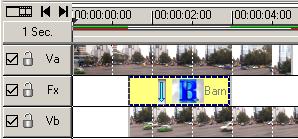Экспорт кадра из Source/Preview Monitor
Отсутствие возможности "выдернуть" кадр из видеоряда было большим неудобством в предыдущих версиях редактора. Теперь такая возможность добавлена:
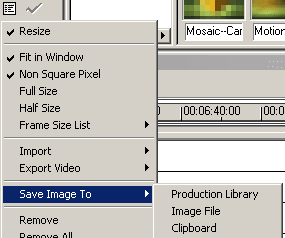
Режим редактирования A/B Roll включается кнопкой ![]() на timeline. Переключение в этот режим означает, что при любой операции удлинения/укорачивания клипа за ним будет следовать соответствующий переход и весь проект. Поясним это на примере:
на timeline. Переключение в этот режим означает, что при любой операции удлинения/укорачивания клипа за ним будет следовать соответствующий переход и весь проект. Поясним это на примере:
|
|
| Мы удлинили клип на дорожке Va при выключенном режиме A/B Roll |
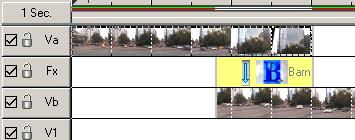 |
| Тоже самое, но с включенным режимом A/B Roll. Переход остался той же длины, но переместился вслед за клипом и сместился весь проект справа. |
Режим A/B Roll очень удобен, поскольку при удлинении/укорачивании клипа в этом случае автоматически сдвигается и весь проект, включая и не привязанные к конкретным клипам звуки, титры и т.п.. Таким образом, если в большом проекте, например, вы хотите изменить длины некоторых клипов, то не потребуется ручная корректировка положения всех фрагментов проекта после изменения длин клипов и будет сэкономлена масса времени.
Теперь вы можете разбить на сцены:
-
Файл, захваченный с аналогового источника сигнала
-
Слишком длинный клип, записанный без выключения видеокамеры.
Для выполнения такого разбиения надо выбрать клип и по правой кнопке мыши выбрать Split by Scenes:
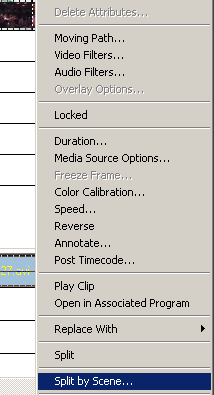
И в появившемся меню выбрать Frame Content Scan:
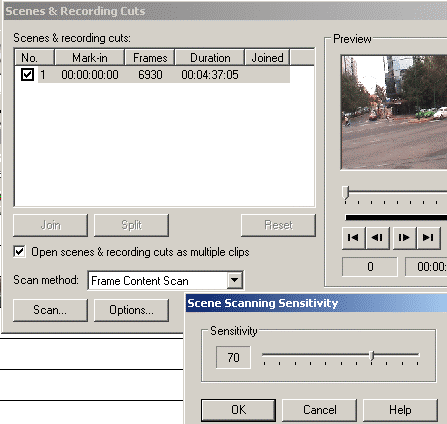
Но в программе появилось не просто оптическое распознавание сцен - вы можете определять нужную вам чувствительность программы к изменению изображения, нажав кнопку Options и установив значение чувствительности. Естественно, старый способ разбиения на сцены сохранился - в Scan Method надо выбрать DV Recording Time Scan.
В этом режиме появилось несколько существенных дополнений:
-
Вы можете, располагая клипы в шахматном порядке на timeline, автоматически вставить переходы между клипами.
-
Синхронизировать вставку клипа с вашими метками (cues)
-
Автоматически создать затухание/возрастание (Fade) звука в конце/начале каждого клипа
-
Очистить Storyboard от клипов после переноса их на Timeline
Как все это делается, понятно из рисунка:
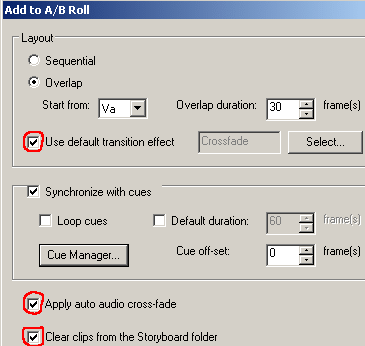
Независимость от конкретных DV кодеков
Одно из самых нужных нововведений в 7 версии. Теперь программе совершенно безразлично, с каким DV кодеком работать. MSP6-6.5 и раньше принимала файлы DV Type-2, например, но только принимала. Вывести на камеру DV поток с timeline с отличным от Microsoft DV Type-1 типом кодека было нельзя, не работал экспорт файла в камеру и т.п. Сейчас никаких ограничений нет. Хотите работать с кодеком MainConcept, например - никаких проблем, будет работать и real-time возможности, и вывод с timeline, короче говоря, разницы в работе между Microsoft DV Type-1 и любым другим DV кодеком не будет (конечно, если сам кодек не имеет каких-либо ограничений).
В версии 7 появился аудио микшер, позволяющий сводить достаточно много дорожек и имеющий много возможностей по автоматизации процесса:
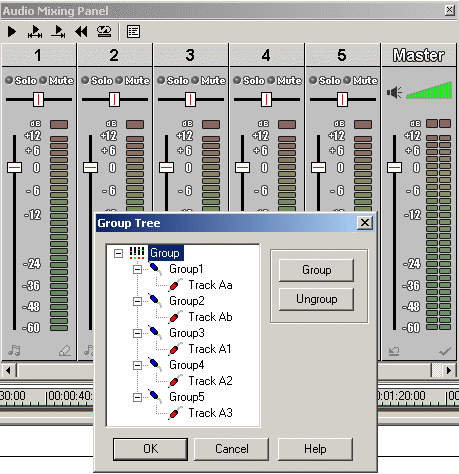 |
| Аудио микшер и панель формирования групп аудио дорожек |
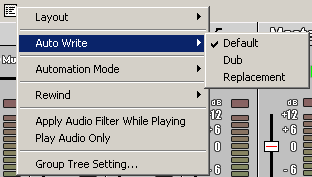 |
| Меню автоматизации (показана только часть функций) |
Real-time просмотр фильтров, переходов и Moving Path
В отличии от более ранних версий, теперь результаты работы абсолютно всех переходов можно смотреть на любом устройстве вывода, в том числе и DV выходе, причем очень многие из них в real-time (реальном времени), в зависимости от мощности вашего компьютера. Нажав на кнопку ![]() , вы увидите такое меню:
, вы увидите такое меню:
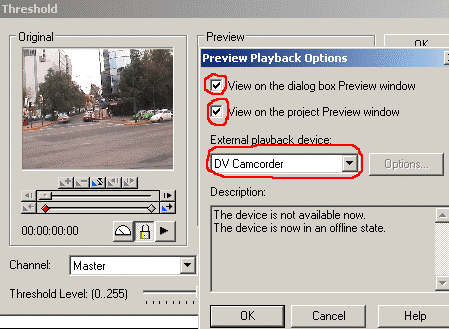
где:
-
View on dialog box Preview window - показ на экране меню собственно фильтра
-
View on the project Preview window - показ на экране Preview монитора редактора
-
External playback device - внешнее устройство вывода, такое как DV камера, например.
Эта кнопка есть в меню каждого фильтра, перехода и т.п. Изменения в любом из меню сохранятся в проекте и установленные правила Preview в одном фильтре будут действительны для всех фильтров, переходов и т.д.
-
Фильтр Bubble
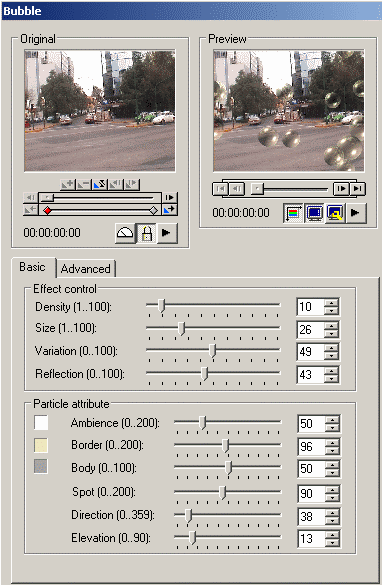
Представляет собой несложный генератор частиц.
-
Фильтр Spotlight
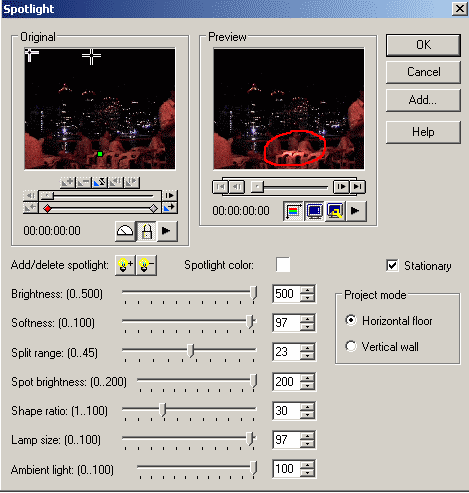
Позволяет "высветить" одной или несколькими "лампами" любые места в кадре. С его помощью возможно создание множества изящных творческих решений. Настройки для каждой "лампы" делаются индивидуально. На Preview мы обвели "освещенный лампой" участок.
-
Фильтр PenAndInk
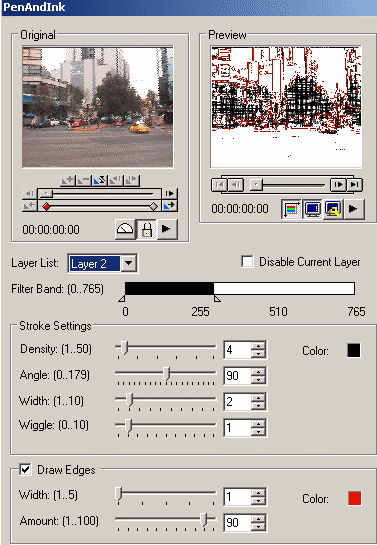
Фильтр имитирует действия художника. Возможна работа в трех слоях с индивидуальными настройками в каждом слое. Позволяет создать весьма интересные в художественном плане решения.
-
Фильтр OldFilm
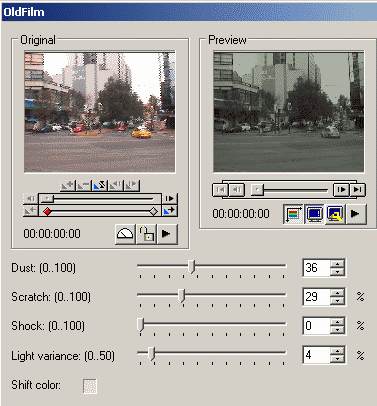
Суть ясна из названия - создает как бы старое кино. Царапины, пыль дрожание камеры регулируются. Цветовой тон тоже.
-
Фильтр Lightning
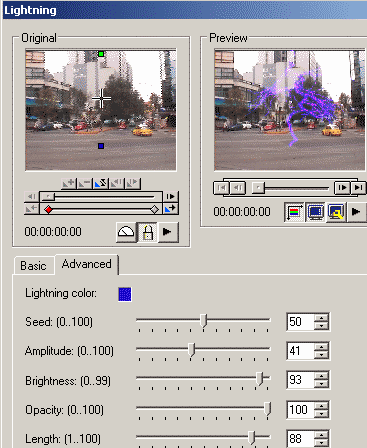
Суть также ясна из названия - молния. Масса параметров для настройки - масса возможных молний любых цветовых решений.
-
Фильтр Comic
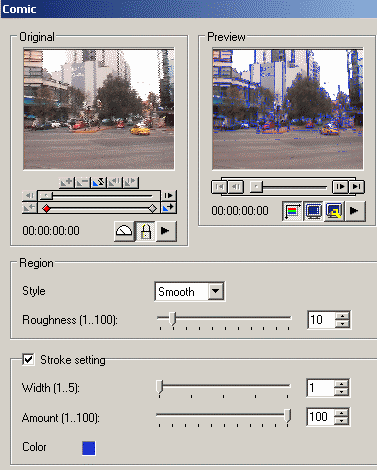
Фильтр, которым можно превратить клип в картину в стиле Натальи Гончаровой или подобных ей художников 70-х годов прошлого века.
-
Фильтр Cloud
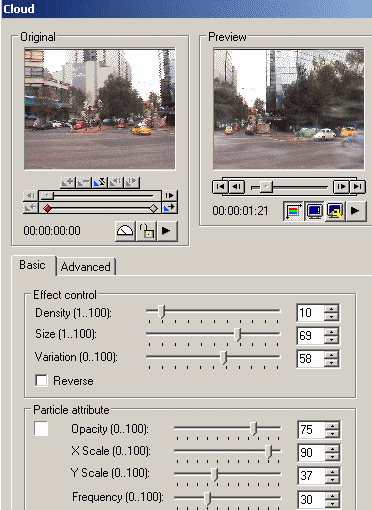
Предназначен для генерации и нанесения облаков на изображение. Получается достаточно натурально. Облака движутся, меняются, исчезают и т.д. - как и на настоящем небе.
-
Фильтр Firework
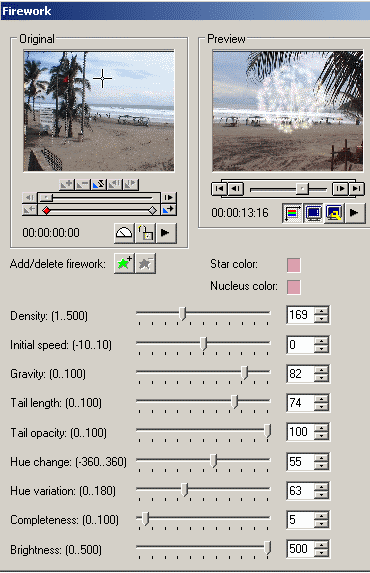
Предназначен для генерации фейерверков. Они могут быть разных цветов, разной "пышности" и т.п. В этом фильтре сейчас есть ошибка - работает только один фейерверк по умолчанию. Добавленные фейерверки не работают. Об этой ошибке мы сообщили непосредственно специалистам Ulead и они обещали включить ее исправление в первый же patch.
-
Фильтр Glass
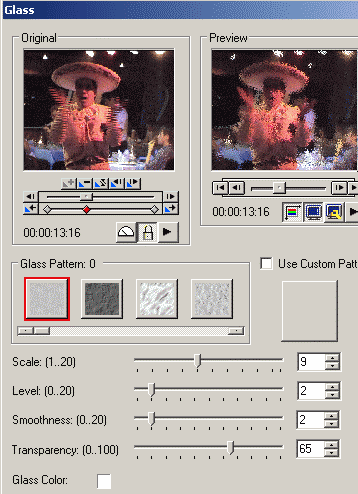
Идея фильтра состоит в том, что объект съемки оказывается как бы за стеклом, тип стекла вы выбираете из готовых образцов или создаете свой.
-
Фильтр Diffuse Glow
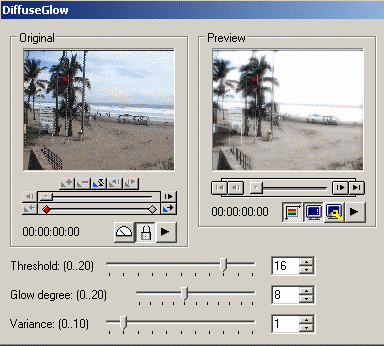
Очень интересный фильтр. Эффекты, подобные тем, что он создает, часто используются в художественных фильмах.